無法在 Windows 11/10 上卸載 Epic Games Launcher
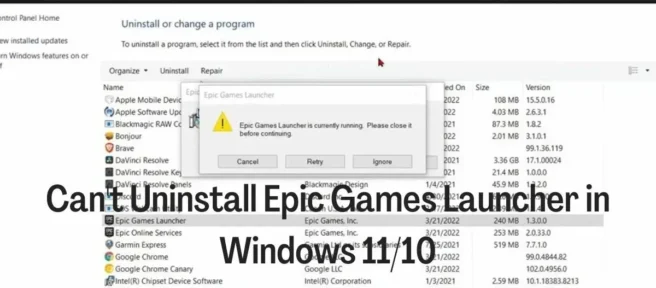
Epic Games Launcher 是 Epic Games 創建的遊戲和其他軟件,以及來自虛幻引擎的一些軟件和來自第三方遊戲開發商的遊戲的分發平台。最終,出於某種原因,您可能需要從 Windows 11/10 PC 上卸載啟動器。然而,一些用戶抱怨他們無法在 Windows 11/10 上卸載 Epic Game Launcher,他們已經嘗試了所有可能的方法,但仍然無法正常工作。
在大多數情況下,出現此問題的原因是遊戲啟動器在您的計算機後台仍然處於活動狀態,需要關閉才能卸載它。為了幫助您不要在 Windows 11/10 上卸載 Epic Games Launcher,您應該閱讀下面下一部分中的過程,然後使用其中一種方法來卸載我們還將介紹的啟動器。
修復無法在 Windows 上卸載 Epic Games Launcher
如果您在 Windows 計算機上嘗試卸載 Epic Games Launcher 時收到錯誤消息,提示 Epic Games Launcher 當前正在運行,請按照以下步驟關閉程序,然後再次嘗試卸載該應用程序。

- 右鍵單擊開始菜單並選擇任務管理器。
- 在任務管理器窗口中,找到Epic Game Launcher並右鍵單擊它。
- 然後選擇“結束進程”關閉程序。
如果您在應用程序列表中找不到遊戲啟動器,它可能在後台。因此,您需要向下滾動到“後台應用程序”部分並找到 Epic Game Launcher,然後右鍵單擊它並選擇“結束任務”。
如何在 Windows 11 中卸載 Epic Games Launcher
成功關閉 Epic Games Launcher 後,您現在可以使用以下方法之一卸載該程序。
- 通過控制面板卸載
- 使用 Windows 設置
- 通過註冊表刪除。
- 使用第三方卸載程序
- 在安全模式下卸載 Epic Games Launcher。
1]通過控制面板卸載
在 Windows PC 上卸載應用程序的一般方法是通過控制面板。這是如何做到的:
- 右鍵單擊開始菜單並選擇控制面板。
- 單擊程序。
- 在出現的頁面上右鍵單擊Epic Games Launcher應用程序,然後單擊卸載。
2]使用Windows設置
您還可以通過 Windows 設置卸載 Epic Games Launcher。
- 按Windows + I打開設置。
- 選擇“應用程序”並單擊“應用程序和功能”。
- 在應用程序列表中,轉到Epic Games Launcher,然後單擊前面帶有三個點的圖標。
- 然後單擊刪除菜單。
3]通過註冊表刪除
您可以使用 Windows 註冊表而不是上述任何方法從計算機中刪除 Epic Games Launcher。
按Windows + R打開運行命令窗口,鍵入regedit並按Enter。
在 Windows 註冊表中,導航到以下路徑:
HKEY_LOCAL_MACHINE\SOFTWARE\Microsoft\Windows\CurrentVersion\Uninstall
您 PC 上的程序將顯示在“卸載”鍵下,但其中一些程序將由數字和字母的組合表示,因此您可能無法識別 Epic Games Launcher。您必須按每個鍵才能從列表中識別Epic Games Launcher 。
確定 Epic Games Launcher 後,左鍵單擊它以查看其詳細信息。
雙擊右窗格中的UninstallString並複制其值。
現在再次按Windows + R,將復制的值粘貼到運行命令字段中,然後按Enter。
4]使用第三方卸載程序
您可以用來卸載 Epic Games Launcher 的另一種方法是使用第三方卸載程序。在這種情況下,您可以使用的最好的工具之一是 Revo Uninstaller,因為它非常易於使用。
5] 在安全模式下卸載 Epic Games Launcher。
如果您仍然無法使用上述步驟卸載 Epic Games Launcher,則可能是第三方進程阻止了該程序的卸載。在這種情況下,您應該在安全模式下卸載該程序。
為什麼 Epic Games Launcher 無法在我的 Windows PC 上卸載?
在 Windows 計算機上卸載任何程序應該很容易。但是,如果您遇到在 Windows 11/11 PC 上卸載 Epic Games Launcher 的問題,這可能是因為該應用程序仍在您的計算機上運行並且沒有從任務管理器中關閉它,您將無法卸載程序。該問題也可能與第三方進程阻止刪除應用程序有關,在這種情況下,最好的解決方法是在安全模式下刪除啟動器。
在卸載啟動器本身之前,我是否需要從 Epic Games 啟動器中卸載遊戲?
Epic Games Launcher 將您的遊戲保存到您的帳戶庫中,並且由於只能在啟動器內訪問遊戲,因此您無需在卸載 Epic Games 啟動器之前開始卸載已下載的遊戲。同時,您必須在任務管理器中關閉 Epic Game Launcher Games,以便您可以卸載遊戲啟動器應用程序。
卸載 Epic Game Launcher 後我的遊戲會發生什麼情況?
簡單的答案是卸載 Epic Game Launcher 將刪除通過庫安裝的所有遊戲。
資料來源:Windows 俱樂部



發佈留言